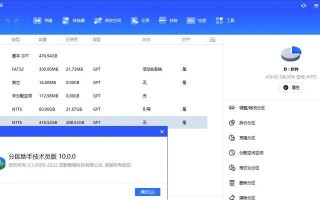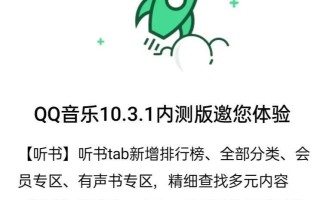随着科技的发展,电脑硬件的升级已成为提升性能的一种重要方式之一。而在众多硬件升级方案中,加装固态硬盘是一个简单且有效的方法。本文将为您详细介绍如何以简易步骤为主线,成功将固态硬盘升级到您的电脑中。
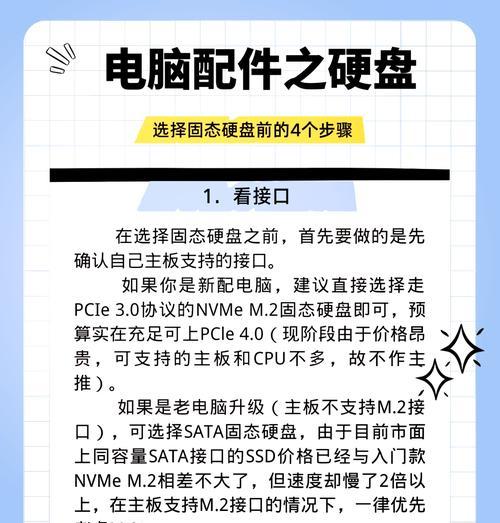
一、准备工作:确定适配接口及大小规格
在开始加装固态硬盘之前,首先需要确认您的电脑所需的硬盘接口类型(如SATA、M.2等)及大小规格(如2.5英寸、3.5英寸等)。这一步是确保固态硬盘能够与电脑完美匹配的关键。
二、备份数据:重要文件勿忘备份
在进行任何硬盘操作之前,务必备份您电脑中的重要文件。尽管加装固态硬盘时可能不会对原有数据造成影响,但意外情况总是有可能发生。提前备份数据可以确保您的文件安全。

三、选购固态硬盘:选择适合电脑的型号与容量
在选择固态硬盘时,建议您根据自己的实际需求来确定型号和容量。通常情况下,128GB到512GB的容量已足够满足大多数用户的需求,而品牌和规格方面的选择可以根据个人喜好和预算来决定。
四、解开电脑外壳:谨慎操作保护电脑
在加装固态硬盘之前,您需要将电脑的外壳打开。请注意,在进行此步骤时要小心操作,以避免造成不必要的损坏。建议您查阅电脑的用户手册或向专业人士咨询,以确保正确操作。
五、插入固态硬盘:根据接口类型进行连接
根据之前确认的接口类型,将固态硬盘插入到相应的接口中。注意要轻轻插入,避免使用过大的力气。如果有固定螺丝孔,还需要使用螺丝将固态硬盘固定在相应位置。

六、连接电缆:确保固态硬盘正常工作
接下来,您需要将电缆连接到固态硬盘上。根据接口类型,选择合适的数据线和电源线进行连接。请确保连接牢固,避免松动导致硬盘无法正常工作。
七、重启电脑:电脑识别新硬盘
在完成硬盘安装后,您需要重启电脑,以便系统可以识别并初始化新加装的固态硬盘。请耐心等待一段时间,直到系统完成这一过程。
八、分区与格式化:为固态硬盘做准备
一旦系统成功识别固态硬盘,您需要进行分区和格式化操作。通过操作系统的磁盘管理工具,您可以将固态硬盘进行分区划分,并选择适当的文件系统进行格式化。
九、迁移数据:将原有数据转移到固态硬盘
如果您希望迁移原有的数据到固态硬盘上,可以使用数据迁移工具或手动复制粘贴的方式。请确保迁移过程中没有丢失任何重要数据,并进行必要的文件校验以确认迁移结果准确无误。
十、更新固件:提升固态硬盘性能
为了确保固态硬盘的最佳性能,建议您定期检查并更新固件。固件更新可以提供更好的兼容性、稳定性和性能,同时还能修复一些已知问题。
十一、测试与优化:确认固态硬盘工作正常
安装完成后,您可以进行一些测试和优化操作来确认固态硬盘的工作状态。例如,运行硬盘健康检测软件,进行性能测试,或者优化系统设置以提升固态硬盘的读写速度。
十二、清理电脑:保持良好的散热环境
在加装固态硬盘后,您可以顺便清理一下电脑内部的灰尘。保持良好的散热环境对于提高固态硬盘的寿命和性能非常重要。
十三、优化系统:设置固态硬盘相关参数
为了充分利用固态硬盘的优势,您可以进行一些系统优化设置。例如,启用TRIM命令、关闭磁盘碎片整理等操作,可以进一步提升固态硬盘的读写性能。
十四、享受新体验:加速启动与应用程序加载
完成以上步骤后,您将能够享受到固态硬盘带来的快速启动和应用程序加载的优势。固态硬盘的高速读写能力将大大提升您的电脑使用体验。
十五、升级固态硬盘轻松又有效
通过本文所介绍的简易步骤,您可以轻松而有效地为您的电脑加装固态硬盘。不仅可以提升电脑的性能,还可以提高系统的响应速度和稳定性。尽早升级固态硬盘,享受更好的计算体验吧!
标签: 升级